Sở hữu Mail Server giúp bạn chủ động trong việc quản lý, tăng tính bảo mật và tính chuyên nghiệp khi mục đích cá nhân hoặc doanh nghiệp của bạn. Người dùng không cần phụ thuộc vào bên thứ 3, hạn chế spam, tối ưu chi phí. Qua bài viết này, ZoneCloud sẽ hướng dẫn bạn tạo Mail Server trên VPS một cách dễ dàng, có thể áp dụng với mọi bản phân phối của Linux.
Vì sao nên tạo Mail Server trên VPS
Sau đây là những lý do tạo Mail Server trên VPS là cần thiết:
- Tăng tính chuyên nghiệp: Sử dụng email với tên miền doanh nghiệp (ví dụ: [email protected]) giúp bạn tạo dựng hình ảnh chuyên nghiệp, uy tín hơn so với email miễn phí như Gmail hoặc Yahoo.
- Cải thiện độ tin cậy: Tự tạo Mail Server trên VPS giúp dịch vụ mail hoạt động ổn định và liên tục, không phụ thuộc vào bên thứ ba.
- Toàn quyền kiểm soát: Người dùng có toàn quyền cấu hình, tùy chỉnh và quản lý Mail Server theo nhu cầu sử dụng của mình, từ việc tạo tài khoản, giới hạn dung lượng, lọc spam cho đến xác thực người dùng.
- Tối ưu chi phí: Mặc dù khởi tạo Mail Server trên VPS có chi phí cao hơn so với sử dụng các dịch vụ email miễn phí, nhưng về lâu dài sẽ giúp tiết kiệm đáng kể – đặc biệt đối với doanh nghiệp có số lượng người dùng lớn hoặc nhu cầu lưu trữ dữ liệu cao.
- Nâng cấp linh hoạt: Người sử dụng dễ dàng nâng cấp tài nguyên hệ thống (RAM, CPU, dung lượng lưu trữ) và tích hợp các công cụ quản lý email nâng cao như Roundcube, RainLoop, Zimbra.
- Bảo mật cao: Với Mail Server riêng, bạn có thể triển khai các biện pháp bảo mật theo chuẩn riêng, như SSL/TLS, xác thực hai yếu tố (2FA), tường lửa, chống spam/phishing giúp giảm nguy cơ bị đánh cắp thông tin so với dịch vụ Email miễn phí.
- Tăng cường hiệu quả công việc: Email Server riêng giúp doanh nghiệp nâng cao hiệu suất qua các tính năng như làm việc nhóm trên cùng tài liệu/email, truy cập tài liệu với lưu trữ đám mây, cùng khả năng quản lý và phân quyền người.

Các yêu cầu để tạo Mail Server trên VPS
Bạn cần chuẩn bị các yếu tố sau để có thể tạo Mail Server trên VPS:
- VPS (Virtual Private Server): Máy chủ ảo là nơi bạn sẽ cài đặt và vận hành hệ thống Mail Server. Hãy thuê các VPS có cấu hình phù hợp với quy mô của doanh nghiệp
- Tên miền (Domain): Tên miền giúp người dùng truy cập máy chủ Email trên Internet và tạo địa chỉ email, ví dụ: [email protected] với tên miền zonecloud.vn.
- Phần mềm Mail Server: Được cài đặt trên VPS để xây dựng, quản lý và vận hành Mail Server. Phần mềm này chịu trách nhiệm xử lý các tác vụ như phân phối email, xác thực người dùng, lưu trữ hộp thư và hỗ trợ các giao thức như SMTP, IMAP, POP3.
Xem ngay: Dịch vụ cho thuê VPS
Thông số VPS
Sau đây là các thông số tiểu thiểu để VPS có thể vận hành một Email Server một cách ổn định:
| Thông số kỹ thuật | Tối thiểu | Khuyến nghị | Ghi chú |
|---|---|---|---|
| CPU | 1 core | 2 cores trở lên | Giúp xử lý nhiều tác vụ email cùng lúc |
| RAM | 1 GB | 4 GB trở lên | Đảm bảo hiệu suất tốt khi nhiều người dùng |
| Ổ cứng | 20 GB | 40 GB trở lên | Khuyến khích SSD để tối ưu tốc độ |
| Băng thông | 100 Mbps | 1 Gbps/không giới hạn | Đảm bảo gửi/nhận email nhanh chóng |
Các bước chuẩn bị cho Email Server
Trước khi bắt đầu tạo Mail Server trên VPS, bạn cần thực hiện các bước chuẩn bị sau:
Thiết lập bản ghi DNS
Khi thiết lập Mail Server, bạn cần cấu hình các bản ghi DNS để trỏ tên miền về máy chủ email. Việc này có thể thực hiện thông qua hệ thống DNS của nhà đăng ký tên miền hoặc sử dụng dịch vụ DNS từ bên thứ ba.
Nếu sử dụng DNS từ nhà đăng ký tên miền:
- Thêm bản ghi A trỏ subdomain (ví dụ: mail.example.com) tới địa chỉ IP của VPS đang cài Mail Server.
- Thêm bản ghi MX để định tuyến email tới địa chỉ mail.example.com.
Nếu sử dụng dịch vụ DNS từ bên thứ 3:
- Bạn cần thay đổi máy chủ định danh (Nameserver) tại nhà đăng ký tên miền để trỏ về hệ thống DNS của bên thứ ba.
- Thực hiện tương tự như phần thiết lập với DNS của nhà đăng ký.
Lưu ý: Sau khi cập nhật DNS, hệ thống cần từ 24 đến 48 giờ để bản ghi mới đồng bộ hoàn toàn trên Internet.
Mở Port 25
Cổng 25 (SMTP) là bắt buộc để gửi email. Một số nhà cung cấp VPS mặc định chặn cổng 25 để chống spam. Nếu bị chặn, hãy liên hệ bộ phận kỹ thuật VPS để yêu cầu mở port.
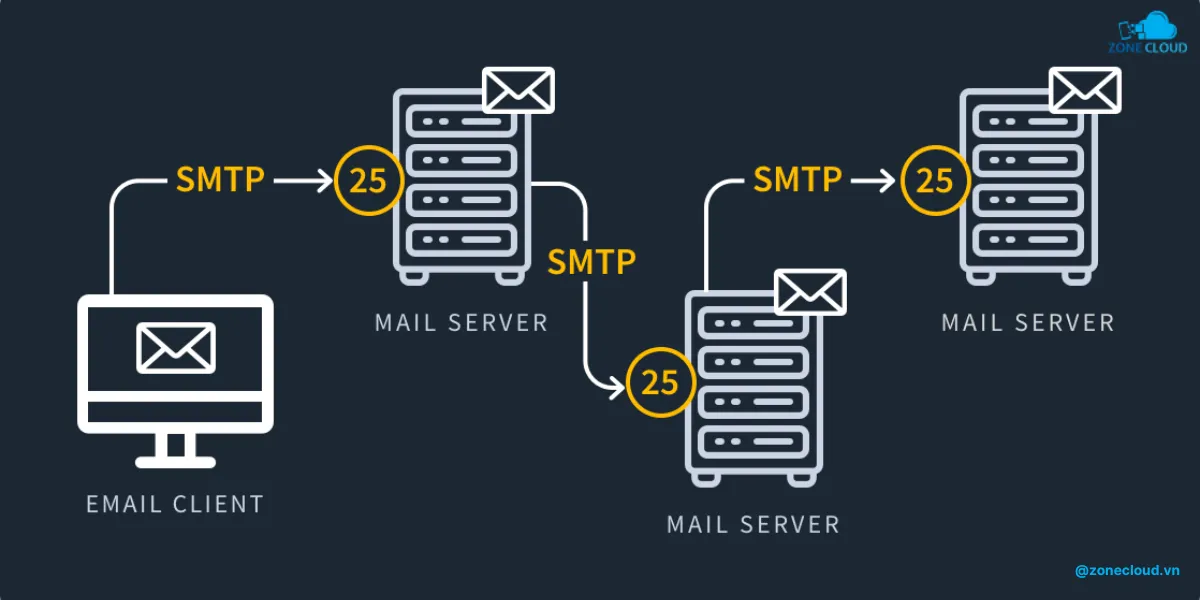
Tạo Mail Server trên VPS
Trước tiên, bạn cần có một máy chủ để lưu trữ hệ thống email – có thể lựa chọn giữa máy chủ đám mây hoặc máy chủ vật lý chuyên dụng. Đối với nhu cầu cá nhân hoặc quy mô nhỏ, VPS đám mây là lựa chọn hợp lý, vừa tiết kiệm chi phí vừa dễ dàng mở rộng.
Bước 1: Đăng nhập SSH vào Server
- Linux/macOS: Mở Terminal và dùng lệnh ssh root@[IP-cua-VPS]
- Windows: Tải và cài đặt phần mềm PuTTY để kết nối.
Bước 2: Cập nhật hệ thống
Chạy lệnh sau để cập nhật các gói phần mềm trên server:
apt-get updateBước 3: Cài đặt curl và git
Cài đặt các công cụ cần thiết bằng lệnh:
apt-get install curl gitBước 4: Cài đặt Docker
Cài Docker bằng cách thực thi dòng lệnh sau:
curl -sSL https://get.docker.com/ | CHANNEL=stable shBước 5: Tải Docker Compose
Tải thành phần Docker Compose với lệnh:
curl -L https://github.com/docker/compose/releases/download/$(curl -Ls https://www.servercow.de/docker-compose/latest.php)/docker-compose-$(uname -s)-$(uname -m) > /usr/local/bin/docker-composeBước 6: Cấp quyền thực thi cho Docker Compose
Thực hiện lệnh:
chmod +x /usr/local/bin/docker-composeBước 7: Đảm bảo quyền Unmask là 0022
Kiểm tra quyền mask bằng:
umaskĐảm bảo kết quả trả về là 0022.
Bước 8: Di chuyển đến thư mục /opt
cd /optBước 9: Tải Mailcow
Clone dự án Mailcow từ GitHub:
git clone https://github.com/mailcow/mailcow-dockerizedBước 10: Truy cập vào thư mục Mailcow
Điều hướng vào thư mục vừa tải về:
cd mailcow-dockerizedBước 11: Khởi tạo file cấu hình
Tạo file cấu hình bằng lệnh:
./generate_config.shTại đây, bạn cần nhập hostname cho Mail Server, ví dụ: mail.example.com.
Bước 12: Tải về các Docker image
Thực hiện pull các image cần thiết:
docker-compose pull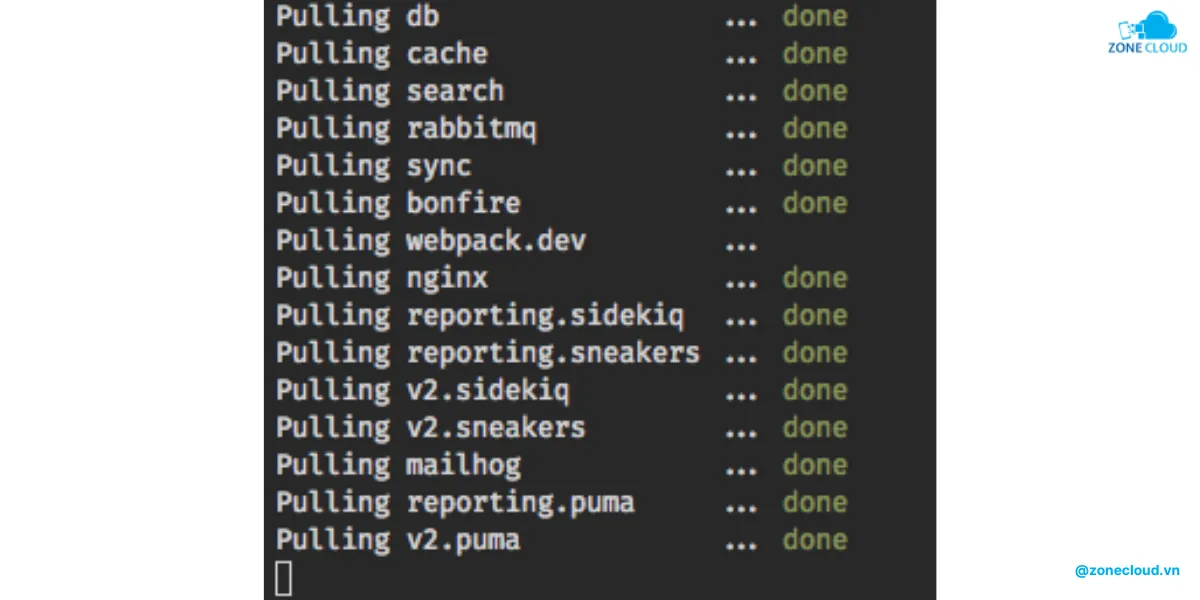
Bước 13: Khởi chạy Mailcow
Cuối cùng, khởi động hệ thống Mail Server:
docker-compose up -dSau khi hoàn tất các bước trên, bạn có thể truy cập mail.example.com bằng thông tin tài khoản admin và mật khẩu mặc định để bắt đầu sử dụng.
Cấu hình Mail Server
Sau khi đăng nhập thành công vào trang quản trị Mail Server:
Nếu bạn muốn đổi mật khẩu admin, nhấn vào “edit” bên cạnh tài khoản quản trị.
Để tạo tên miền mới và tài khoản email:
- Truy cập “Configuration” ở góc trên bên phải.
- Chọn “Mail Setup“, điền thông tin domain và lưu lại.
- Sau đó chọn “Add domain and restart SOGo” để áp dụng thay đổi.
Để thêm người dùng mới:
- Chọn tab “Mailboxes“.
- Bấm “Add Mailbox” để thêm địa chỉ email.
Truy cập Mail Server
Sau khi hoàn tất việc tạo và cấu hình, người dùng truy cập Mail Server với các bước sau:
- Mở trình duyệt và truy cập vào địa chỉ Webmail.
- Đăng nhập bằng username và password đã được cấp.
- Bạn cũng có thể cấu hình tài khoản email trên điện thoại hoặc phần mềm email như Outlook để gửi và nhận thư.
Lưu ý khi sử dụng Webmail:
- Đảm bảo trình duyệt web của bạn luôn được cập nhật phiên bản mới.
- Ưu tiên sử dụng các kết nối Internet an toàn, tránh Wi-Fi công cộng không bảo mật.
- Luôn chú ý đến an toàn thông tin, đổi mật khẩu định kỳ và bảo vệ tài khoản email.
Qua bài viết, bạn đã nắm được các bước cơ bản để cài đặt và cấu hình Email Server. Nếu cần một giải pháp Email Server mạnh mẽ, ổn định, hãy tham khảo dịch vụ thuê VPS tại ZoneCloud.
ZoneCloud là đơn vị cung cấp dịch vụ thuê VPS, Cloud VPS, Máy chủ vật lý, Server AMD, Đăng ký tên miền, Colocation và Web Hosting tốc độ cao tại Việt Nam.
ZoneCloud cung cấp dịch vụ thuê VPS giá rẻ sử dụng SSD tốc độ cao, uptime 99.9%, băng thông lớn 200/10 Mbps và hỗ trợ kỹ thuật 24/7. Phù hợp cho website, tool SEO, ứng dụng, hệ thống nội bộ hay các dự án AI, game server.
Giá chỉ từ 50.000đ/tháng, ưu đãi thêm đến 20% khi thuê dài hạn:
- Thuê 3 tháng: giảm 10% đơn hàng, 5% mỗi chu kỳ.
- Thuê 6 tháng: giảm 10% đơn hàng, 10% mỗi chu kỳ.
- Thuê 12 tháng: giảm 10% đơn hàng, 15% mỗi chu kỳ.
- Thuê 24–36 tháng: giảm 10% đơn hàng, 20% mỗi chu kỳ.
Cấu hình linh hoạt từ 2 đến 16 Cores CPU, RAM 2–32GB, SSD đến 200GB, toàn quyền root, hỗ trợ Linux & Windows.
Hỗ trợ nâng cấp VPS tức thì mà không để mất dữ liệu:
- +1 Core CPU: 40.000đ/tháng.
- +1GB RAM: 30.000đ/tháng.
- +10GB SSD: 30.000đ/tháng.
- +1 IP tĩnh: 100.000đ/tháng.
Hạ tầng đặt tại Việt Nam, triển khai VPS chỉ trong 5 phút. Giám sát hệ thống real-time, bảo mật nhiều lớp và đội ngũ kỹ thuật trực 24/7 – giúp bạn yên tâm vận hành mọi lúc, mọi nơi.
Dưới đây là bảng giá thuê các gói VPS giá rẻ tại ZoneCloud mà bạn có thể tham khảo:










